Как узнать подходит фотка для печати или нет?: pereverstal — LiveJournal
Привет! Идея поста родилась давно, но руки дошли только сейчас.
Итак, представьте классическую ситуацию — дизайнер просит клиента
выслать фотку для макета. Казалось бы, чего проще? Но не тут-то было.
Клиент, глазом не моргнув, присылает джипег 500×325, при этом зная,
Я постараюсь дать максимально простой алгоритм определения
того подходит фотка для печати или нет. Поехали.
У клиента есть фотка в разрешении 500×325 и задача
напечатать ее на формате А3.
У клиента есть фотка и задача напечатать ее размером А3.
Первое, что необходимо сделать это узнать ее разрешение.
Разрешение фотографии — количество пикселей
по горизонтали и вертикали.
Фотка состоит из пикселей (квадратиков).
Если я ее увеличу мы сможем их увидеть.
Наша задача узнать сколько пикселей умещается в фотке
по горизонтали и вертикали.
Самый простой и доступный способ, который я знаю —
это гугл картинки.
Итак:
1) Идем на сайт google.com и жмем «Картинки» в правом верхнем углу:
2) Берем нашу фотку и мышкой тянем кошку на строку поиска
3) Получаем результат
Разрешение нашей фотки 500X325 пикселей:
Следующий шаг.
Сейчас будет чуть-чуть теории. Совсем немного.
Многие из вас наверное слышали про такое магическое сочетание
как «300 dpi» — его обычно произносят, когда говорят о качественной печати.
Давайте разберемся что это и зачем нам это нужно. 300 dpi —
или 300 dots per inch или 300 точек на дюйм, или разрешение для печати.
Это означает, что в 1 дюйм напечатанного изображения (2,54 см)
поместится 300 пикселей изображения. DPI — параметр цифрового изображения,
о котором вам совершенно не нужно париться — его будет выставлять дизайнер.
Кстати, когда говорят dpi, имеют ввиду ppi — pixels per inch или пикселей на дюйм,
что является более корректным термином, т.к. dpi — параметр, который описывает
разрешающую способность принтера, т.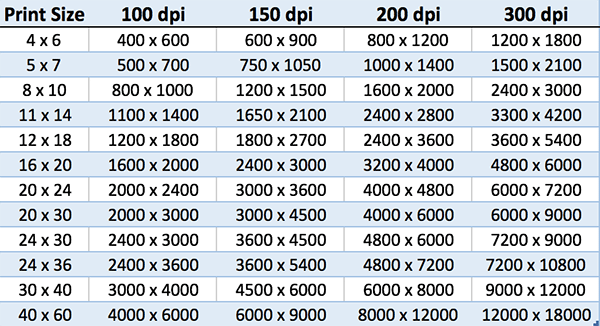 е. сколько точек на дюйм он может напечатать.
е. сколько точек на дюйм он может напечатать.
Обычно требования к dpi гораздо выше в числовом измерении и 300 dpi —
это весьма слабое разрешение принтера.
Но! Предлагаю вам не париться и говорить dpi, т.к. вас все равно
поймут правильно. Бороться с этим бессмысленно — все привыкли говорить dpi
(как памперсы вместо подгузников). 300 dpi — это такой общепринятый
стандарт качества для печати. Чем он ниже, тем менее четкими
будут детали изображения. Считается, что если каждые
300 пикселей изображения лягут на каждый дюйм вашего
напечатанного изображения — оно будет выглядеть качественным и резким.
Вот тут мы подобрались ко второму заблуждению.
Дело в том, что никто и никогда не расскажет вам, что такое качественное
изображение. Никто и никогда не задаст вам критерии резкости.
Как минимум качество (которого не существует) опирается на задачу.
К примеру, если мы напечатаем билборд с разрешением 50dpi,
то при ближайшем рассмотрении он будет выглядеть мыленым,
детали будут нечеткие и. .. эээм.. ваше любимое качество будет низким.
.. эээм.. ваше любимое качество будет низким.
Но фишка в том, что на билборд смотрят, находясь на достаточном расстоянии,
чтобы низкое качество изображения портило картинку.
Издалека вы будете видеть все четким. Получается 50dpi не равно
некачественному изображению.
Тоже самое можно сказать и о полиграфии. Листовка в ваши руках позволит
вам тщательнее рассматривать детали изображения, а значит разрешение
для печати листовки обязательно должен быть 300 dpi! Но на самом деле не всегда.
Оно может быть, например 225dpi и качество по итогу всех устроит, потому
что изображение, к примеру, не будет содержать мелких и важных деталей,
и степень нечеткости будет вполне допустима.
Я предлагаю отбросить такие вещи как билборды и растяжки,
а рассматривать для удобства исключительно полиграфию
и принять во внимание, что на выходе у нас должна быть
эээ.. максимальная резкость и… эээ.. качество изображения.
А значит наш выбор — это 300dpi (на деле ppi, но для таких зануд как я)
Вернемся к нашему котику.
Напомню, нам нужно напечатать его на формате А3, разрешение фотки —
500×325 пикселей. Чтобы котик получился резким, на каждом дюйме
нашего А3 изображения должно быть 300 его пикселей.
размера при таком разрешении мы можем напечатать котика,
чтобы не больно было смотреть ему в глаза.
Берем для расчета размер по горизонтали:
500px / 300 (пикселей в каждом дюйме) примерно равно 1,6 дюйма или 4 см.
Делаем вывод — напечатанное изображение нужного качества будет
составлять в длину всего лишь 4 см при разрешении 500px по горизонтали,
т.е. отправлять его дизайнеру нельзя, т.к. нам нужно напечатать аж 42 см!
Чтобы узнать разрешение нужного нам изображения нужно всего лишь
сколько дюймов будет составлять наше изображение: 42/2,54= 16,5
Потом умножить это количество на стандарт печати 300dpi: 16,5×300 =
4800px по горизонтали.
Если фотку вы нашли в интернете, то есть шанс,что всего там будет
лежать такая же, но большего разрешения. Снова открываем наше окно,
Снова открываем наше окно,
в котором мы узнавали разрешение первой фотки и жмем на ссылку
«Все размеры»
Смотрим результаты поиска
Максимальное разрешение фото, которое мы можем скачать
это 2640X1650 пикселей, что тоже не достаточно для печати
на формате А3, следуя нашему правилу. Но не все так плохо.
Давайте вспомним, что качество — это понятие относительное
и, по сути, несуществующее и всегда нужно отталкиваться от задачи.
Вам нужен А3? Ок, а для чего? В руках его держать неудобно,
скорее всего повесите на стену. А раз так, значит смотреть
на него будут на расстоянии, т.е. слегка мыленые детали
не испортят всей картины.
Давайте проведем опыт. Отправим обе фотки дизайнеру.
Дизайнер, получив наши фото, создал документ размером А3,
с разрешением 300dpi и вставил обе наши фотографии.
Вот соотношение размеров того, что должно получиться
и реальных размеров фоток.
Эта фотка 500×325
Как видим в обоих случаях разрешения недостаточно, и, чтобы
заполнить все пространство документа, дизайнеру
придется растянуть обе фотографии.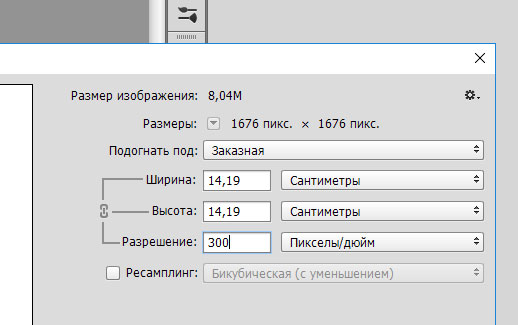 Смотрим, что у него
Смотрим, что у него
получилось после увеличения:
Но что делать, если вариант справа не устраивает и резкости не хватает?
Тут уже нужно решать задачу на месте и по ситуации — либо просить дизайнера
увеличить резкость, или искать нужную фотку длиной 4800px по горизонтали.
Качество печати и разрешение dpi
Многие из вас, возможно, сталкивались с ситуацией, когда дергаешь понравившуюся картинку с какого-нибудь сайта, пытаешься распечатать хотя бы на А4, при этом качество печати получается омерзительным, с точки зрения видимости крупных пикселей на картинке.
Либо когда вы просите в типографии растянуть картинку на А1 – вас предупреждают что получится, мягко говоря, шлак, если близко рассматривать, мотивируя это тем, что у вас “низкое разрешение” и “маленький размер”. Если вам не понятно о чем идет речь – читайте далее.
Что такое разрешение и как оно связано с размерами и качеством печати.
Разрешение (dpi – dots per inch) это количество точек цифрового изображения в границах определенной единицы площади (чаще всего дюйма). Скажем, разрешение монитора, обычно, 72 dpi – это означает что в каждом его дюйме 72 точки по горизонтали и 72 по вертикали.
Скажем, разрешение монитора, обычно, 72 dpi – это означает что в каждом его дюйме 72 точки по горизонтали и 72 по вертикали.
Как правило разрешением пригодным для качественной печати считается 300 dpi – при этом размеры его должны быть 1:1, то есть на печати – как в файле. Это наиболее актуально для изображений небольшого формата, которые будут рассматриваться с близкого расстояния.
Для больших плакатов, растяжек баннеров, зачастую, бывает достаточно разрешения 100 – 40 dpi, ибо их рассматривают очень издалека. Готовить файлы для подобных вещей с разрешением 300 dpi бессмысленно и даже вредно, потому что файл картинки размером, скажем, 5 х 10 м и разрешением 300 dpi по весу получится просто гигантским, и вряд ли обычный компьютер или широкоформатный принтер его вообще смогут переварить.
Для того, чтобы оценить качество печати вам надо знать 3 вещи:
• размер печати
• разрешение, которое приемлемо для печати в вашем случае
• габариты изображения в пикселях
Например:
• Размер печати у вас А3
• Вы хотите качественную печать – чтобы рассматривать вблизи
• Размер вашей картинки 4200 х 2970 пикселей.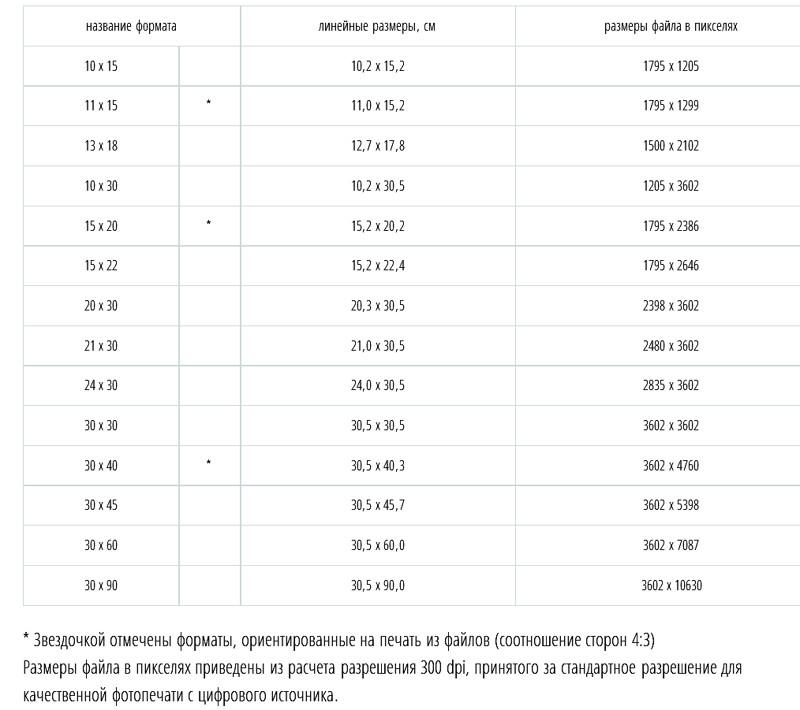
• Считаем, что нам нужно хорошее качество, а значит 300dpi
Берем один из размеров – 4200 делим на 300 и умножаем на 2,54 (кол-во сантиметров в дюйме) – получаем 4000/300*2,54 = 33 см. То же самое со вторым размером 2970/300*2,54 = 25 см. Это значит что максимальный размер на печати 33 х 25 см – если мы хотим разрешение 300 dpi. То есть чуть меньше А3.
Если посчитать наоборот – 4200 / 42 (кол-во требуемых сантиметров – длина А3)*2,54 = 254 dpi такое разрешение у нас фактически будет, если печать ровно А3.
Возможно небольшое видео на эту тему, поможет лучше, чем весь этот текст
с уважением, Agor
Не в тему
Нашел у себя на чердаке
– мой первый сотовый!
Он жив!
Непременно поделитесь с друзьями!
Размер, разрешение и качество печати
Размер имеет значение?
В сфере печати, размер (разрешение) — один из главных критериев.
Если для создания макета используются готовые изображения или их части, стоит внимательно относится к показателям разрешения. Оно должно быть более 300 dpi. Причем, чтобы не возникло казусов, стоит обращать внимание на все элементы макета. Например, макет, состоящий из двух совмещенных картинок с разным расширением, в печатном широкоформатном виде будет выглядеть весьма печально. Скорее всего, одно из изображений будет мутным и в кубиках, а более качественное идеально ровным. Хотя, использование такого материала вряд ли будут возможным.
Если есть сомнения по поводу величины pdi, используемой профессионалами, обратитесь к привычным пикселям. Отталкиваться стоит от количества мегапикселей и сопоставлять их с оттиском в сантиметрах.
Отталкиваться стоит от количества мегапикселей и сопоставлять их с оттиском в сантиметрах.
- 1 Мп — 10*7 см;
- 2 Мп — 14*10 см;
- 3 Мп — 17*13 см;
- 4 Мп — 20*15 см, приблизительно, размер формата А5;
- 6 Мп — 28*21 см;
- 9 Мп — 29*22 см, приблизительно, размер формата А4;
- 17,5 Мп — 42*30 см, приблизительно, размер формата А3;
- 34,5 Мп — 59*42 см, приблизительно, размер формата А2.
Соответственно, для качественной цветной печати формата a4, необходимо разрешение не менее 9 Мп.
Качество изображения макета.
При предоставлении макета для печати, стоит учитывать, что он может быть в форматах: tff, cdr, ai, psd, eps, pdf, ipeg, png. Однако, вне зависимости от типа файла и формата, следует учитывать и качество исходного изображения. Например, файлы в формате jpg, при создании, позволяют выбирать размеры макета в байтах и качество картинок.
Если при создании макета Вы используете картинки из сети, стоит учесть, что разрешение там на 4,16 меньше, нежели требуется для печати в типографии. Поэтому, шансы на то, что перенесенная из Интернета на типографскую печать картинка, будет качественно выглядеть, ничтожно малы. То же самое можно сказать и об отсканированных картинках. В данном случае, даже при хорошем разрешении исходного изображения, шаг точек краски сканера и исходной картинки не будет совпадать.
Где найти изображения требуемого качества?
Действительно, если Вы собрались заказать в типографии, например, печать на пенокартоне, с нанесением определенной картинки, но она низкого качества, как быть? Лучшим вариантом станет помощь дизайнера.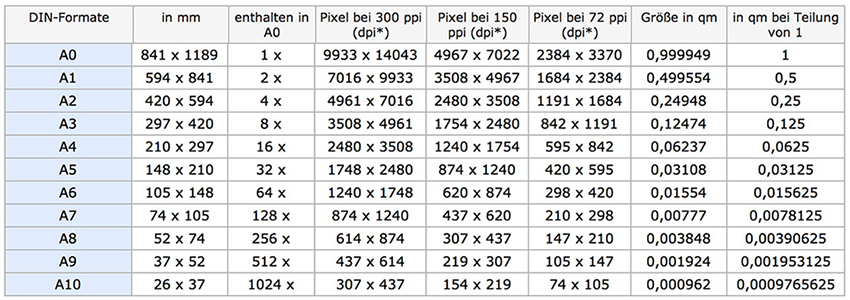 Благодаря их кропотливому труду и ручной дорисовке неудачных объектов, макет примет достойный вид. Конечно же, за такую работу придется заплатить, но в обмен Вы получите настоящий качественный материал.
Благодаря их кропотливому труду и ручной дорисовке неудачных объектов, макет примет достойный вид. Конечно же, за такую работу придется заплатить, но в обмен Вы получите настоящий качественный материал.
Другим вариантом станет покупка изображений в фотобанке. Как правило, там есть картинки с самым разным качеством, разрешением и другими характеристиками. Найти такие изображения бесплатно можно и на просторах всемирной паутины, но это может занять немало времени.
В нашей компании разрешение и качество изображения контролируются дизайнерами особенно тщательно. Благодаря такой работе, печатный вариант всегда выглядит достойно. Макеты, созданные в нашей компании опытными мастерами, всегда оправдывают лучшие ожидания клиентов, как в электронном, так и в готовом виде.
Смотреть все статьи
Чтобы заказать качественную печать на холсте, делайте фото с высоким разрешением
Наиболее важным параметром, влияющим на качество фотографии, является разрешение, поэтому, перед тем, как заказать в фотосалоне multifoto печать на холсте, необходимо разобраться подходит ли данное фото для печати. Разрешение — это мера воспроизведения деталей, определяющая количество пикселей (точек) на дюйм / 2,54 см. Мы проверяем разрешение изображения следующим образом: щелкните по изображению, выберите правой кнопкой мыши «свойства», затем «детали».
Разрешение — это мера воспроизведения деталей, определяющая количество пикселей (точек) на дюйм / 2,54 см. Мы проверяем разрешение изображения следующим образом: щелкните по изображению, выберите правой кнопкой мыши «свойства», затем «детали».
Правило состоит в том, что чем больше точек в каждом дюйме, тем выше качество фотографии, и тем лучше воспроизведение деталей. Более высокая плотность пикселей означает, что цвета сочные, а края символов или объектов менее оборваны. В случае фотографии с низким разрешением на большом фотоизображении более тонкие элементы (например, глаза, цветы и т. д.) Могут напоминать бесформенные пятна.
Однако помните, что само свойство ничего не сообщит нам о качестве фотографии для печати, если мы не знаем размеры фотоизображения. Для более мелких изображений чаще всего рекомендуется разрешение 200 dpi (200 точек на дюйм). Для больших, которые просматриваются с расстояния, разрешение может быть меньше, поскольку нечёткие края не будут бросаться в глаза на расстоянии.
Как выбрать правильное разрешение?
Например, чтобы получить фотографию на холсте размером 20×20 см, изображение должно быть:
(20 / 2.54) x 200 dpi = 1574 пикселей.
Поэтому разрешение ориентации должно быть не менее 1500 х 1500 пикселей. Для фотографического изображения 70 х 50 см рекомендуемое разрешение составляет около 3500 х 2500 пикселей, а для размера 150 х 100 см — около 6000 х 4000 пикселей.
Формат записи фотографий
В камере фотографии сохраняются в трех форматах:
- JPG.
- RAW.
- TIFF.
Прежде чем делать снимки, рекомендуется установить правильный формат.
JPG
— самый популярный формат фотографий, который широко используется. Изображение сжато, и, благодаря этому, его проще отправить по электронной почте, просмотреть на компьютере или опубликовать в сети. Большим преимуществом формата JPG является то, что он требует небольшой графической обработки. Он идеально подходит для сувенирных картин, напечатанных на холсте. Стоит знать, что неравномерная текстура холста делает сжатие JPG-фотографии не таким заметным, что особо не отражается на качестве готового изделия.
Стоит знать, что неравномерная текстура холста делает сжатие JPG-фотографии не таким заметным, что особо не отражается на качестве готового изделия.
TIFF
— изображение сохраняется без потери качества. Формат применим к изображениям, которые планируются обрабатываться в графических редакторах, а также к фото, которые отдают в печать на холсте.
RAW
— изображение несжатое, очень большое и высокое качество. Изображение в этом формате может вызвать множество проблем для человека, который не занимается фотографией ежедневно. Формат RAW, как его называют фотографы, является «сырым» и поэтому требует графической коррекции.
Пиксели, разрешение и печать цифровых изображений
Для начинающего пользователя программа фотошоп покажется магическим инструментом, который с таинственной легкостью может изменить до неузнаваемости любую фотографию. Но как!? Скажите! Как он это делает? Какой действует механизм? Что происходит внутри фотографии, что она как угодно меняется, будто это хамелеон? Да ничего сложного, нужно просто знать из чего состоит цифровая фотография и какие на нее действуют правила, тогда все станет на свои места.
Растровое изображение, а именно с таким видом графики работает фотошоп, состоит из крошечных элементов — пикселей, как любой предмет из мельчайших частиц — атомов.
Пиксели — это крошечные элементы, квадратной формы, которые содержат в себе информацию о цвете, яркости и прозрачности. Термин происходит от скрещивания двух английских слов – picture (изображение) и element (элемент).
Файл цифрового изображения состоит из вертикальных и горизонтальных рядов пикселей, заполняющих его высоту и ширину соответственно. Чем больше пикселей содержит изображение, тем больше деталей оно может отобразить. Они неуловимы человеческому глазу, потому что ничтожно малы. Чтобы их увидеть, придется сильно увеличить изображение:
Обратите внимание на палитру «Навигатор». Красной рамочкой отмечена видимая часть изображения. Я увеличил до 1200% район, где изображен нос и рот панды. Как видите, изображение состоит из набора цветных квадратиков. В увеличенном виде это похоже на лоскутное одеяло из квадратных фрагментов.
В увеличенном виде это похоже на лоскутное одеяло из квадратных фрагментов.
Внимательно приглядевшись, можно понять основные принципы построения изображения:
1. Пиксели квадратной формы и выстраиваются в изображении в виде сетки (вспомните тетрадный лист в клеточку).
2. Квадратики всегда строго одного определенного цвета, они даже не могут быть градиентом. Даже если вам покажется, что какой-то квадратик переливается цветом, то это ни что иное как обман зрения. Увеличьте еще сильнее этот участок и вы убедитесь в этом.
3. Плавный переход между цветами происходит благодаря постепенно изменяющимся тонам смежных пикселей. Даже линия соприкосновения контрастных цветов может содержать не один десяток тонов.
Разрешение изображения
Понятие разрешение изображения неразрывно связано с пикселями.
Разрешение изображения — это единица измерения, определяющая, сколько пикселей будет размещено на определенном пространстве, что, в свою очередь, контролирует насколько велики или малы будут пиксели..jpg)
Разрешение цифровой фотографии записывается следующим образом: 1920×1280. Такая запись означает, что изображение имеет 1920 пикселей в ширину и 1280 пикселей в высоту, то есть эти числа ни что иное как количество тех самых маленьких квадратиков в одной строке и столбце.
Кстати, если перемножить эти два числа — 1920×1280 (в моем примере получится 2 457 600 пикселей), то получим общее количество «лоскутков», из которых состоит конкретное изображение. Это число можно сократить и записать как 2,5 мегапикселя (МП). С такими сокращениями вы сталкивались, когда знакомились с характеристиками цифрового фотоаппарата или, еще к примеру, камерой в смартфоне. Производители техники указывают предельную величину, на которую способен их продукт. Значит, чем выше число МП, тем больше может быть разрешение будущих снимков.
Итак, чем больше разрешение, тем меньше пиксели, а значит возрастает качество и детализация снимка. Но фотография с большим разрешением будет и больше весить — такова цена качества. Поскольку каждый пиксель хранит в себе определенную информацию, с увеличением их количества, требуется больше количества памяти компьютера, а значит и растет их вес. Например, фото с медведями вверху статьи с разрешением 655×510 весит 58 КБ, а фото с разрешением 5184×3456 займет 6 МБ.
Но фотография с большим разрешением будет и больше весить — такова цена качества. Поскольку каждый пиксель хранит в себе определенную информацию, с увеличением их количества, требуется больше количества памяти компьютера, а значит и растет их вес. Например, фото с медведями вверху статьи с разрешением 655×510 весит 58 КБ, а фото с разрешением 5184×3456 займет 6 МБ.
Размеры пикселя и печать
Важно различать ситуации, когда мы говорим о размерах пикселя и их влиянии на качество фотографии.
Просматривая изображения на экране монитора, мы видим, что размеры пикселя всегда одинаковы. Компьютерным размером разрешения считается 72 точки на дюйм.
Примечание
Обратите внимание, когда вы создаете новый документ в фотошопе, то программа по умолчанию предлагает вам именно это значение:
Просматривая на компьютере большие фотографии размером, например, 5184×3456, чувствуется насколько она детально прорисована, нет зернистости и никаких дефектов, она яркая и четкая. Но поверьте, такая фотография опять же 72 точки на дюйм. Откроем ради интереса свойства изображения:
Но поверьте, такая фотография опять же 72 точки на дюйм. Откроем ради интереса свойства изображения:
Большая фотография будет классно смотреться на компьютере благодаря масштабу. Какое у вас стоит разрешение экрана? Явно не 5184×3456, а меньше. Так значит компьютер должен уменьшить такую фотографию, чтобы она уместилась целиком на экране компьютера. Происходит сжимание пикселей и уменьшение их размеров, а значит вот оно классное качество снимка. Если бы вы просматривали такую фотографию в исходном размере, то могли бы с легкостью разглядеть размытость и потускнение изображения, а также резкие края контрастных деталей.
О размерах пикселя в большинстве случаев вспоминают, когда дело касается печати фотографии. Здесь 72 точек может не хватить.
Для примера я создал документ размерами 655×400 пикселей с разрешением 72 точки. Посмотрите в графу размер печатного оттиска:
Фотошоп вычислил, что изображение размером 655×400 и разрешением 72 точки можно будет распечатать на бумаге размером 9,097×5,556 дюймов (в сантиметрах это 23,11×14,11)
Как посчитать самому
655 пикселей в ширину, разделенные на 72 пикселей на дюйм = 9,097 дюймов ширины
400 пикселей делится на 72 пикселей на дюйм = 5,556 дюймов высоты
Казалось бы, «Вау! На каком большом листе можно распечатать!».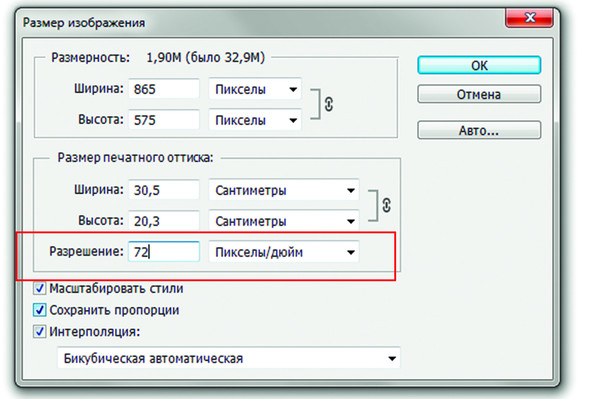 Но по факту фотография будет примерно такой:
Но по факту фотография будет примерно такой:
Размытая фотография, нет резкости и четкости.
Принтеры считаются устройствами высокого разрешения, поэтому, чтобы фотографии были красиво напечатаны, требуется либо печатать фотографии изначально большого размера, как у меня 5184×3456, либо менять количество точек на дюйм в диапазоне от 200 до 300.
Вновь возьму тоже изображение 655×400, но изменю количество точек на 200, вот что пишет фотошоп:
Уменьшился размер печатного оттиска почти в три раза. Теперь у нашего изображения печатается 200 пикселей на 1 дюйм бумаги.
Что же получается, изображение будет маленьким, едва ли уберется на стандартную фотографию 10 на 15, но зато оно будет качественным, четким и детально прорисованным.
Получается, что для печати фотографий существует некий минимальный размер разрешения. Если картинка изначально маленького размера, как было у меня, то о хорошем качестве печати даже нечего думать.
Какого размера должно быть изображение, чтобы его красиво распечатать
Допустим, вы приехали с отдыха из Крыма, или сделали 100500 фотографий ребенка и, конечно, хотите что-нибудь распечатать в фотоальбом (пример 1), а одну самую примечательную сделать в виде картины на стене (пример 2). Давайте разберемся какого размера должны быть такие фотографии и могут ли этого добиться современные фотоаппараты.
Давайте разберемся какого размера должны быть такие фотографии и могут ли этого добиться современные фотоаппараты.
Пример 1
Итак, как правило, в фотоальбом идут фоточки размером 10×15 см (в дюймах это составляет 3,937×5,906). Сейчас узнаем какой должен быть минимальный размер фотографии, чтобы все красиво распечаталось. Для расчетов берем разрешение 200 точек на дюйм.
200 пикселей на дюйм х 3,937 дюйма в ширину = 787 пикселей;
200 пикселей на дюйм х 5,906 дюймов в высоту = 1181 пикселей.
То есть фотография 10×15 см = 787×1181 пикселей, минимум (!)
А узнав общее количество пикселей в таком разрешении (787 × 1181 = 929447 пикселей), округлив до миллионов, получим 1МП (мегапиксель). Я уже писал, что количество мегапикселей эта наиважнейшая характеристика современных фотоаппаратов. Среднее количество МП в фотоаппаратах и смартфонах достигает примерно 8 МП.
Значит нынешняя техника легко позволит делать фотографии, пригодных сразу для печати снимков в 10×15 см.
Пример 2
Теперь разберем случай, когда вы выбрали фотографию и хотите повесить ее на стену в рамку размером, допустим, 30×40 см (я взял размер рамки из каталога магазина IKEA), сразу переведу в дюймы: 11,811×15,748. Для такого размера фотографии я бы взял максимальный размер разрешения: 300 точек на дюйм, это уже считается профессиональной и самой качественной печатью (как раз то что надо для большой картины в рамке). А теперь расчеты:
300 пикселей на дюйм х 11,811 дюйма в ширину = 3543 пикселей;
300 пикселей на дюйм х 15,748 дюймов в высоту = 4724 пикселей.
Таким образом, ваше фото должно быть минимум 3543×4724 пикселей. Перемножаем значения и получаем 16.737.132 пикселя или 17 МП!
Таким образом, чтобы распечатать фотографию в рамочку, вам потребуется мощный фотоаппарат. В этом диапазоне уже рассматриваются зеркальные фотоаппараты. А это дорогой и серьезный вид техники.
В общем и в целом вам теперь должно быть хоть немножко стать понятно как устроена программа фотошоп и как получаются все эти махинации по редактированию фотографий. Узнав о пикселях, их свойствах и возможностях, этот процесс уже не должен казаться волшебством.
Узнав о пикселях, их свойствах и возможностях, этот процесс уже не должен казаться волшебством.
Заметили ошибку в тексте — выделите ее и нажмите Ctrl + Enter. Спасибо!
Особенности печати А2
Под форматом бумаги принято подразумевать определенные размеры листа, которые соответствуют конкретным стандартам. Формат А2 соответствует размерам 420×594 миллиметра 16,5х23,4 дюйма. Такие размеры равны, например, размерам газеты. Интересный момент состоит в том, что в каком бы уголке света вы ни находились, хоть в России, хоть в Японии, стандарты эти будут действовать и там.
Уже многие годы печать А2 пользуется огромным успехом во всем мире. С ее помощью возможно проведение эффективных рекламных кампаний, привлечение новых клиентов красочными плакатами, оформление интерьеров фотографиями и изображениями любой тематики. Полиграфическую продукцию такого формата можно увидеть буквально везде: в торговом зале магазина, на улице, в офисах и даже в частных домах и квартирах.
Кому необходима печать А2?
В большинстве случаев печать А2 используется для изготовления рекламных плакатов по индивидуальному заказу. К ней прибегают, например, коммерческие предприятия и компании — устраивая массовые акции и распродажи. А также театры и концертные залы, которым необходимы броские афиши. Люди, которые распечатывают плакаты для поздравления со свадьбой, днем рождения и другими праздниками. Студенты, которым полиграфия нужна для того, чтобы визуализировать дипломную или курсовую работу.
Учреждения различного характера пользуются такой печатью, заказывая информационные материалы-стенды по охране труда и правилам безопасности. Обратите внимание, что формат А2 позволяет получать продукцию для размещения как внутри помещений, так и на улице. Главное, правильно определиться с материалами оформления интерьера, агитации, пропаганды или рекламы.
Формат А2 представляет огромный интерес для:
* рекламных агентств;
* дизайнеров интерьеров и оформителей;
* фотографов и художников;
* учебных заведений — от школ до университетов;
* общественных объединений;
* любых коммерческих организаций.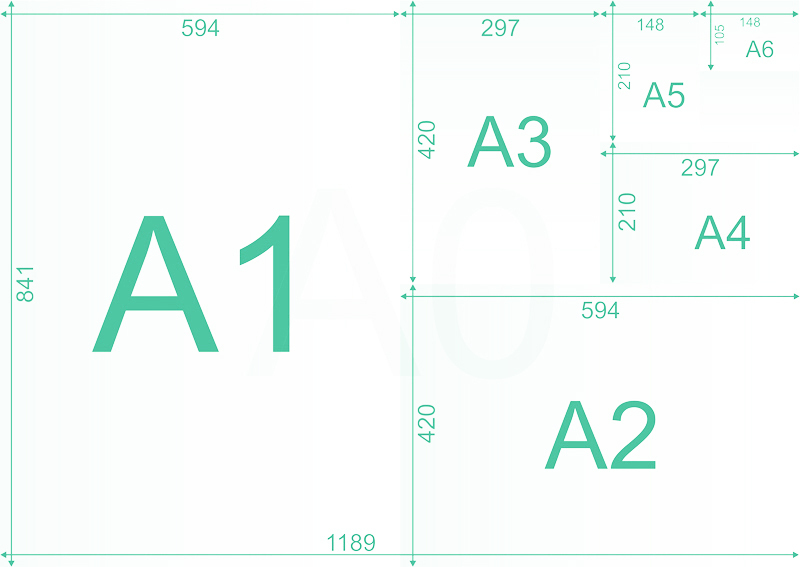
Выбираем материалы печати
Современное оборудование позволяет вести печать А2 на самых различных материалах – это может быть калька, фотобумага, художественный холст или флизелин, баннерная ткань, пластик, пленка, в том числе, самоклеющаяся. А также любая бумага плотностью 80-300 г./кв.метр. (матовая, глянцевая, дизайнерская, офсетная, обычная).
Естественно, что такое разнообразие многократно расширяет возможную область использования напечатанной продукции в формате А2. Учтите, что на стоимость процесса, неважно, будете ли выпроводить его у себя дома или закажите в типографии, во многом оказывает влияние как раз то, какой материал будет применен.
Наиболее экономичное решение – использование обычной бумаги. В области полиграфии наиболее популярна бумага плотности от 17 г./кв.метр. Если печать А2 будет выполняться на более тонком материале, то он может деформироваться или вовсе порваться.
Дополнительная обработка материалов в формате А2
Впоследствии полиграфию можно УФ-лакировать или ламинировать. Афиши и постеры получат максимум яркости и дополнительного блеска, прочности и долговечности. Подобная обработка после печати повысит окончательную стоимость вашей печати. Однако такие расходы окупают себя тем, что срок жизни полиграфии будет увеличен в разы. Кроме того, изображения буду иметь более эффектный вид, что в случае, например, с интерьерными материалами или рекламой очень важно.
Афиши и постеры получат максимум яркости и дополнительного блеска, прочности и долговечности. Подобная обработка после печати повысит окончательную стоимость вашей печати. Однако такие расходы окупают себя тем, что срок жизни полиграфии будет увеличен в разы. Кроме того, изображения буду иметь более эффектный вид, что в случае, например, с интерьерными материалами или рекламой очень важно.
От особенностей исходного материала зависит и качество результата. Для того, чтобы напечатать плакат в формате А2, необходим хороший макет. Для получения высокого качества результата нужно выполнять все растровые изображения с разрешением в 360-540 dpi (точек на дюйм). Другими словами, если весь плакат будет занимать растрированная графика или фото (растровое изображение), размеры полотна должны быть как минимум 8,4 на 5,9 тысяч пикселей – размер минимального разрешения печати в формате А2 (фотокачество).
Как подготовить фото к печати на холсте или футболке в фотошопе
Всегда приятно видеть готовое изображение на своем экране, но его физическая версия приносит совершенно другое удовлетворение. Только когда изображение будет распечатано на футболке или повешено на стене, весь процесс будет завершен. Однако сделать хорошую распечатку обычно не так просто, как может показаться, и большинство из нас сталкивались с тем, что напечатанное изображение выглядит не так хорошо, как в Интернете.
Только когда изображение будет распечатано на футболке или повешено на стене, весь процесс будет завершен. Однако сделать хорошую распечатку обычно не так просто, как может показаться, и большинство из нас сталкивались с тем, что напечатанное изображение выглядит не так хорошо, как в Интернете.
Каковы основные требования к графическому файлу для печати? Максимальный размер области печати для футболок составляет 12×16 дюймов, но рекомендуется использовать любой шаблон, который вы можете найти заранее, чтобы получить лучшее представление. Кроме того, файл для печати должен иметь разрешение не менее 200 точек на дюйм, если вы хотите наилучшего качества печати, но это также зависит от размера футболки.
Наиболее распространенными форматами печати, как правило, являются PNG и JPEG, благодаря их высокому разрешению.
Ключевым аспектом при создании ярких и четких принтов является выбор фотографий с оптимальным разрешением.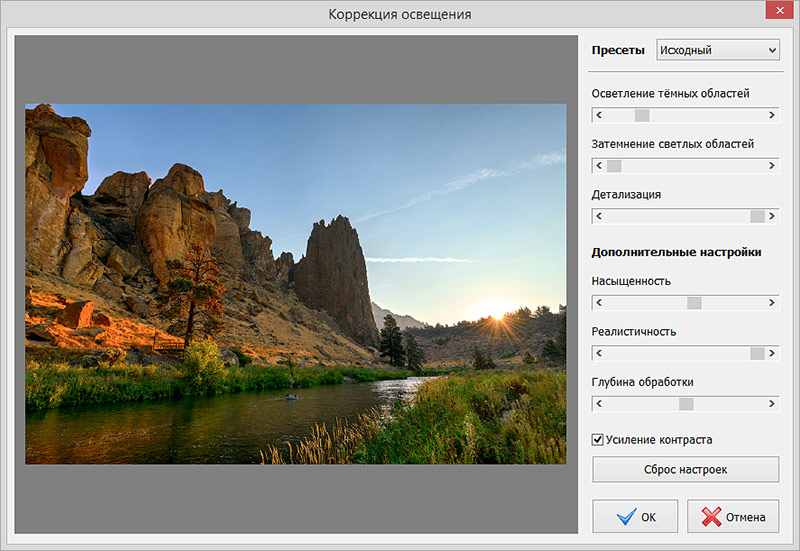 Хотя вам нужны фотографии с разрешением не менее 13,2 мегапикселей, то есть размером не менее 3100 × 4480 пикселей, для экрана размером 100 × 150 см меньший формат будет иметь значительно более низкое разрешение. Для холста 50×50 см вы можете выбрать фотографии 3,7 мегапикселей и размером изображения 1960×1960 пикселей, чтобы получить очень хороший результат.
Хотя вам нужны фотографии с разрешением не менее 13,2 мегапикселей, то есть размером не менее 3100 × 4480 пикселей, для экрана размером 100 × 150 см меньший формат будет иметь значительно более низкое разрешение. Для холста 50×50 см вы можете выбрать фотографии 3,7 мегапикселей и размером изображения 1960×1960 пикселей, чтобы получить очень хороший результат.
Если вы готовите изображение для печати на холсте через фотошоп, вам нужно подумать о той части фотографии, которая будет огибать края. Вы должны сделать все правильно, иначе важная деталь вашей фотографии может исчезнуть за рамкой!
Подготовка фото к печати в фотошопе.
Кадрирование изображения
Большинство современных цифровых фотоаппаратов захватывают изображения, которые уже достаточно велики для печати и результат получается отличный. Поэтому вместо того, чтобы изменять количество пикселей, все, что нужно сделать, это изменить размер печати.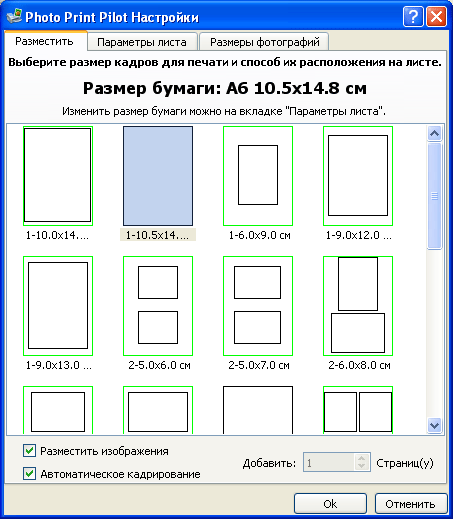
Если вам нужно распечатать изображение в большем размере, вам нужно будет увеличить его, добавив больше пикселей. Кроме того, если вы хотите подогнать изображение под размер кадра, который не соответствует соотношению сторон фотографии, вам сначала нужно обрезать изображение, прежде чем изменять его размер.
В Photoshop CC диалоговое окно «Размер изображения» содержит окно предварительного просмотра слева, и параметры просмотра и изменения размера изображения – справа.
Текущий размер вашего изображения отображается вверху. Число рядом со словами «Размер изображения» показывает размер изображения в мегабайтах (M). А ниже, рядом со словом Размеры, мы видим размер изображения в пикселях. Ни один из них не сообщает нам размер печати.
Текущий размер печати отображается в полях Ширина, Высота и Разрешение. В данном случае изображение будет напечатано шириной 10,747 дюйма и высотой 7,163 дюйма при разрешении 300 пикселей на дюйм:
Настройка яркости
Есть несколько способов сделать ваши фотографии ярче, но сначала мы начнем с «Кривых».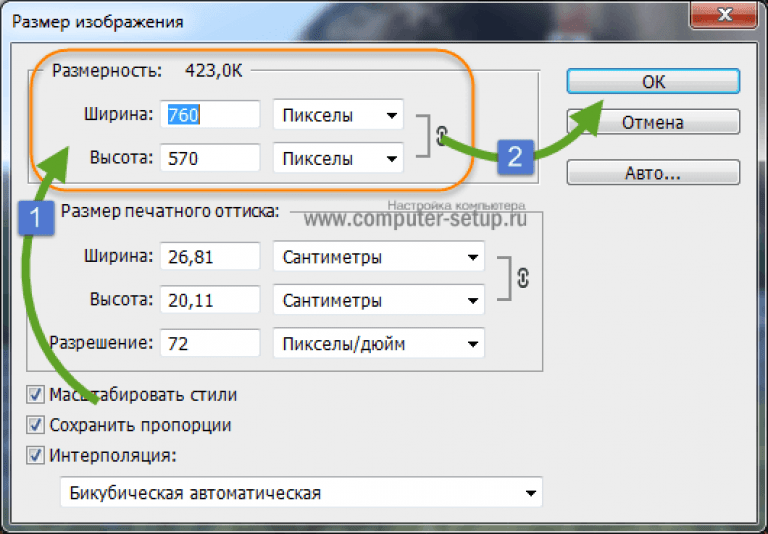 Чтобы получить доступ к кривым в Photoshop, нужно выбрать Изображение >> Коррекция >> Кривые. Появится небольшой график, как показано ниже. Чтобы сделать фотографию ярче, просто перетащите линию на графике немного выше. Не нужно тянуть слишком далеко, чтобы увидеть результат. Если вам понравится яркость, нажмите «ОК».
Чтобы получить доступ к кривым в Photoshop, нужно выбрать Изображение >> Коррекция >> Кривые. Появится небольшой график, как показано ниже. Чтобы сделать фотографию ярче, просто перетащите линию на графике немного выше. Не нужно тянуть слишком далеко, чтобы увидеть результат. Если вам понравится яркость, нажмите «ОК».
А также можно просто отрегулировать яркость Чтобы найти этот инструмент, перейдите в Изображение >> Коррекция >> Яркость / Контрастность. Затем перетащите шкалу «яркости» немного вправо, пока вам не понравится результат. При необходимости вы также можете отрегулировать контраст.
Настройка резкости
Каждая цифровая фотография требует некоторого повышения резкости, хотя бы для устранения размытия цвета, которое возникает, когда камера обрабатывает данные датчика для создания изображения.
Кроме того, может потребоваться некоторое повышение резкости, чтобы исправить проблему с фокусировкой или иным образом улучшить детализацию изображения.
Применяйте только наименьшее количество резкости, дающее наилучший результат при просмотре со 100%.
В Photoshop и Photoshop Elements используется команда «Вид> Фактические пиксели».
Повышение резкости печати необходимо для согласования мелких деталей изображения с окончательным разрешением печати после повышения разрешения.
Правильный цветовой режим
Когда вы в последний раз калибровали монитор?
Калибровка монитора означает балансировку и корректировку его цветов, обычно это делается с помощью спектрометра и программного обеспечения для калибровки. Это то, что должен делать каждый, даже если он не планирует печатать изображение. Если цвета на вашем мониторе выключены, это означает, что все ваши изображения на других устройствах выглядят иначе.
В типографии занимающейся печатью есть инструменты, которые позволяют использование цветового пространства RGB для художественных файлов. Другие предпочитают CMYK. Чтобы не были темными снимки, сверьтесь с профессионалом и выясните, что работает лучше всего. Некоторые даже предоставят вам цветовую модель для использования в ваших программах дизайна для мягкой цветопробы.
Некоторые даже предоставят вам цветовую модель для использования в ваших программах дизайна для мягкой цветопробы.
Как видите, подготовка фото к печати может быть очень непростым делом, которое требует определенных знаний. Поэтому, чтобы получить лучшее качество, рекомендуется всегда работать с профессионалами, которые помогут и расскажут вам все требования к фото, и тогда, вы сможете наслаждаться идеально распечатаными фотографиями на канвасе или футболке.
Основное руководство по разрешению изображений для печати
Вы изо всех сил пытаетесь понять разрешение печати и размеры печати?
Вы не одиноки.
Хотя разрешение не обязательно должно быть сложной темой, оно часто сбивает с толку. Особенно, когда вы начинаете говорить о PPI, DPI, разрешениях экрана и многом другом.
Вот почему в этой статье я расскажу вам обо всем.
Я собираюсь объяснить, что такое разрешение печати, почему это важно и как выбрать идеальное разрешение для печати фотографий.![]()
Итак, если вы готовы разобраться в разрешении…
… тогда давайте прямо сейчас.
Какое разрешение фото для печати?
Разрешение фото — в частности, когда речь идет о разрешении фото в отпечатке . — относится к количеству информации, включенной в окончательный отпечаток.
Часто указывается в точках на дюйм или в точках на дюйм.
В конце концов, отпечаток — это буквально тысячи крошечных точек, которые сливаются вместе, чтобы создать реалистичное изображение, если смотреть с определенного расстояния.Если вы возьмете достаточно сильное увеличительное стекло или микроскоп и изучите стандартную фотографию, вы увидите множество крошечных точек, каждая из которых соответствует разному цвету на изображении.
Теперь разрешение при печати составляет , отличное от от разрешения цифрового изображения.
И вот почему:
Разрешение цифрового изображения — это количество пикселей, пикселей, которые содержит файл изображения. И когда речь идет о выводе на дисплей, разрешение цифрового изображения часто обсуждается с точки зрения PPI, или пикселей на дюйм.
И когда речь идет о выводе на дисплей, разрешение цифрового изображения часто обсуждается с точки зрения PPI, или пикселей на дюйм.
Итак, когда камера делает снимок, она записывает определенное количество пикселей. Чем больше пикселей, тем больше деталей, а чем больше деталей, тем больше разрешение.
В конечном счете, разрешение — это все, что нужно для деталей. Но разрешение печати рассматривает детали в другом контексте — контексте физического отпечатка, — тогда как разрешение цифрового изображения рассматривает детали в терминах пикселей на изображение или пикселей на дюйм.
Итак, я добавил около пикселей на дюйм на языке выше.Тем не менее, вам может быть интересно: что такое количество пикселей на дюйм? Как это измерить?
PPI: ключевое измерение плотности пикселей
пикселей на дюйм — это обычный способ обозначения плотности пикселей, (другими словами, количество пикселей в заданной области).
В частности, если вы посмотрите на дюйм изображения и посчитаете пиксели по длине или высоте, , это будет вашим измерением PPI.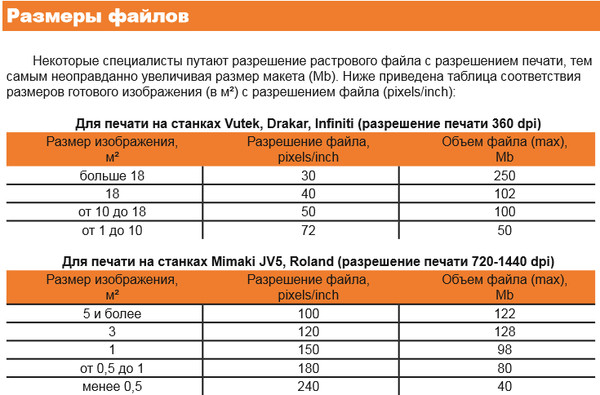
Обратите внимание, что пикселей на дюйм применяется только к изображениям, отображаемым в цифровом виде.Печать действительно не имеет измерения PPI, потому что она не состоит из пикселей. Однако компьютерные мониторы имеют PPI - фактически, это установленный PPI, который не может изменить , независимо от того, сколько раз вы меняете PPI в программе редактирования.
После того, как вы напечатаете изображение, вам нужно будет начать говорить о точек на дюйм или точек на дюйм (подробнее об этом позже).
Но фотографы и печатники часто говорят о PPI как о способе ссылочного разрешения изображения перед отправкой его на принтер (и это очень полезно).
Например, вы можете сказать, что изображение имеет 300 пикселей на дюйм, что означает, что 300 пикселей в конечном итоге уйдут на один дюйм вашего окончательного отпечатка.
Итак, если у вас есть изображение высотой 600 пикселей и вы напечатали его с разрешением 300 пикселей на дюйм, вы получите отпечаток высотой 2 дюйма (потому что 600 пикселей при 300 пикселей на дюйм дают в сумме 2 дюйма).
В чем же тогда смысл DPI?
PPI по сравнению с DPI
Как я упоминал выше, количество пикселей на дюйм — это способ обозначения плотности пикселей на цифровых дисплеях.
Однакоточек на дюйм — это термин для описания возможностей принтера и вывода на печать.
Например, некоторые принтеры могут печатать с разрешением 600 точек на дюйм, что означает, что печать, сделанная на этом принтере, будет содержать 600 точек чернил на один дюйм, как в продольном, так и в вертикальном направлении.
Другие принтеры могут печатать с разрешением 1200 точек на дюйм, что означает, что отпечаток будет содержать 1200 точек чернил на один дюйм, как в продольном, так и в вертикальном направлении.
Вам может быть интересно:
Почему бы просто не выбрать количество точек на дюйм и не использовать его постоянно? Почему нужно говорить о пикселях на дюйм?
Причина в том, что точки принтера не обязательно соответствуют пикселям изображения.
Таким образом, если вы печатаете изображение с разрешением 300 пикселей на дюйм, принтеру может потребоваться 600 или 1200 точек, чтобы напечатать однодюймовую полосу размером 300 пикселей.
Запутались?
Не надо! PPI — важный термин здесь. Это то, что вы будете использовать, когда определите, какой размер печати вы можете сделать разумно, и как изменить размер изображений перед печатью.
Это подводит меня к следующему вопросу:
Сколько PPI достаточно?
Каждое изображение рассчитано на множество различных отпечатков PPI.
Например, изображение размером 900 на 900 пикселей может создать изображение размером 1 дюйм на 1 дюйм с разрешением 900 пикселей на дюйм.
Или он может создать изображение размером 9 на 9 дюймов, 100 PPI.
Но если вы посмотрите на эти два отпечатка бок о бок — отпечаток с разрешением 900 пикселей на дюйм и отпечаток с разрешением 100 пикселей на дюйм — вы заметите явную разницу в качестве.
На распечатке 100 PPI не хватало бы деталей.
В то время как печать 900 PPI будет выглядеть (вообще говоря) четкой, ясной и ошеломляющей.
Это связано с тем, что более высокое значение PPI приводит к высококачественной печати, а более низкое значение PPI приводит к более низкому качеству при прочих равных условиях.
(Это должно иметь интуитивный смысл: чем больше пикселей упаковано в один дюйм вашего изображения, которое затем преобразуется в печать, тем больше деталей будет у изображения).
В любом случае, эти различия PPI заставляют фотографов часто спрашивать:
Сколько PPI достаточно для хорошей печати?
И ответ:
Это зависит от обстоятельств.Для различных типов бумаги и печатных носителей требуется больше или меньше пикселей на дюйм.
Тем не менее, хорошее практическое правило заключается в том, что 300 PPI отлично смотрятся на близком расстоянии, и все, что выше этого, не выглядит значительно лучше (тогда как падение ниже 300 PPI ухудшит качество печати).
Другими словами:
300 PPI — идеальный вариант, если у вас нет особых причин полагать, что для вашей печати требуется большее или меньшее разрешение.
Однако имейте в виду, что 300 PPI хорош для при близком расстоянии просмотра.
Но если вы собираетесь сделать большой отпечаток, люди часто не будут рассматривать его с близкого расстояния.
В таких случаях часто можно снизить значение PPI, чтобы получить больше места для печати большого размера. Если люди не рассматривают распечатку вблизи, они не заметят большой разницы.
Так что вам решать, с какого расстояния люди будут наблюдать ваш отпечаток.
Как рассчитать размер печати по разрешению
Вы знаете, что 300 PPI — лучший способ.
Но как определить размеры изображения, необходимые для этого? И как вы определяете, насколько большой вы можете печатать при 300 PPI?
Вот где расчет размера печати становится важным.
К счастью, рассчитать размеры отпечатка несложно.
Просто определите, сколько пикселей у вас на длинном и коротком конце вашей фотографии.
Например, у вас может быть изображение размером 6000 на 4000 пикселей.
Затем разделите каждое из этих чисел на желаемое количество PPI, которое, как объяснялось выше, часто составляет 300 PPI.
Итак, 6000 пикселей, разделенные на 300 пикселей на дюйм, дают 20 дюймов.
А 4000 пикселей разделить на 300 пикселей на дюйм дает 13,3 дюйма.
Это означает, что изображение размером 6000 x 4000 пикселей и размером 300 пикселей на дюйм позволит получить красивый отпечаток размером 13,3 x 20 пикселей. Если пойти дальше, вы рискуете потерять качество.
Есть ли в этом смысл? Помните, вам просто нужно взять размеры вашего изображения и разделить их на желаемое количество PPI. Затем у вас будет число, указывающее на максимально возможный размер отпечатка, который вы можете сделать с этим разрешением.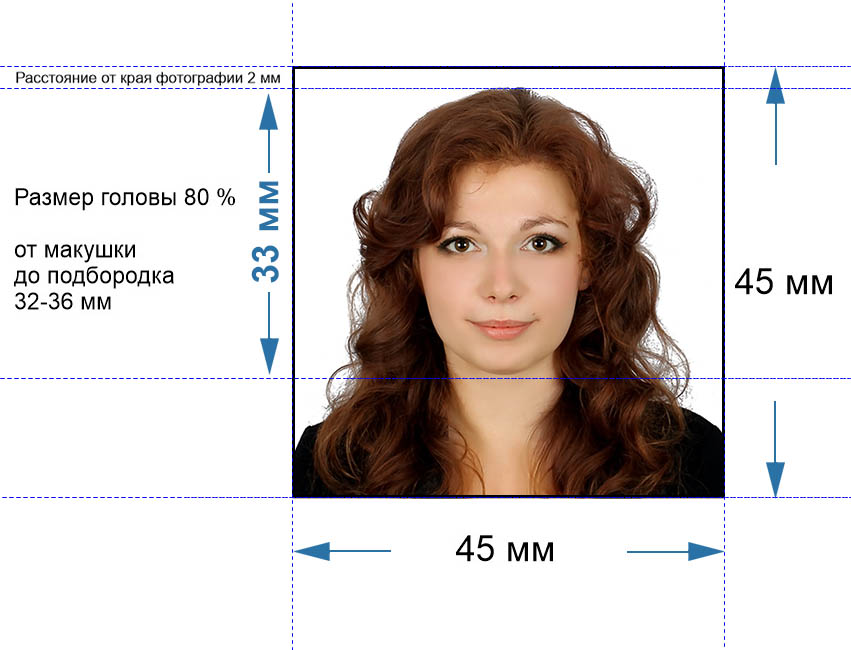
Конечно, если ваше изображение может печатать 13,3 x 20 при 300 PPI, оно может без проблем напечатать любой отпечаток на меньше . Так что вы не останетесь без отпечатка 13,3 x 20; его можно уменьшить до 6,5 x 10 без потери качества.
Насколько большие отпечатки может делать моя камера?
Вам может быть интересно:
Как мегапиксели камеры переводятся в размер отпечатка? Например, если у меня камера на 24 МП, насколько я могу печатать?
Прежде всего, важно понимать, что мегапиксель — это примерно один миллион пикселей.
Во-вторых, вам нужно знать конкретные размеры изображений, которые производит ваша камера.
(Это будет соответствовать от кадра к кадру.)
Стандартный полнокадровый датчик 24 МП или датчик APS-C позволяет получать изображения с соотношением сторон 3: 2.
Это означает, что для достижения 24 миллионов пикселей ваша камера будет выдавать изображения размером 6000 пикселей в широком конце и 4000 миллионов пикселей в верхнем.
(Эти два числа, 6000 пикселей и 4000 пикселей, умножаются, чтобы получить 24 миллиона пикселей.)
Конечно, вам не нужно вычислять это математически — вы можете просто сделать снимок, загрузить его на свой компьютер и посмотреть его размеры на рабочем столе.
Затем разделите размеры в пикселях на допустимое количество пикселей на дюйм.
Итак, если вы хотите узнать, насколько большой 24-мегапиксельная полнокадровая камера может печатать с разрешением 300 пикселей на дюйм, вы разделите 6000 пикселей на 300 пикселей на дюйм и 4000 пикселей на 300 пикселей на дюйм для изображений 13,3 x 20.
Таким образом, 24-мегапиксельная камера, использующая изображения с разрешением 300 пикселей на дюйм, может напечатать 13 изображений.Максимум 3 x 20 изображений.
И единственный способ увеличить размер вашего отпечатка — это снизить PPI, что, в свою очередь, ухудшит качество печати.
(Одно предостережение заключается в том, что некоторые программы могут помочь вам искусственно увеличить размер изображения в пикселях.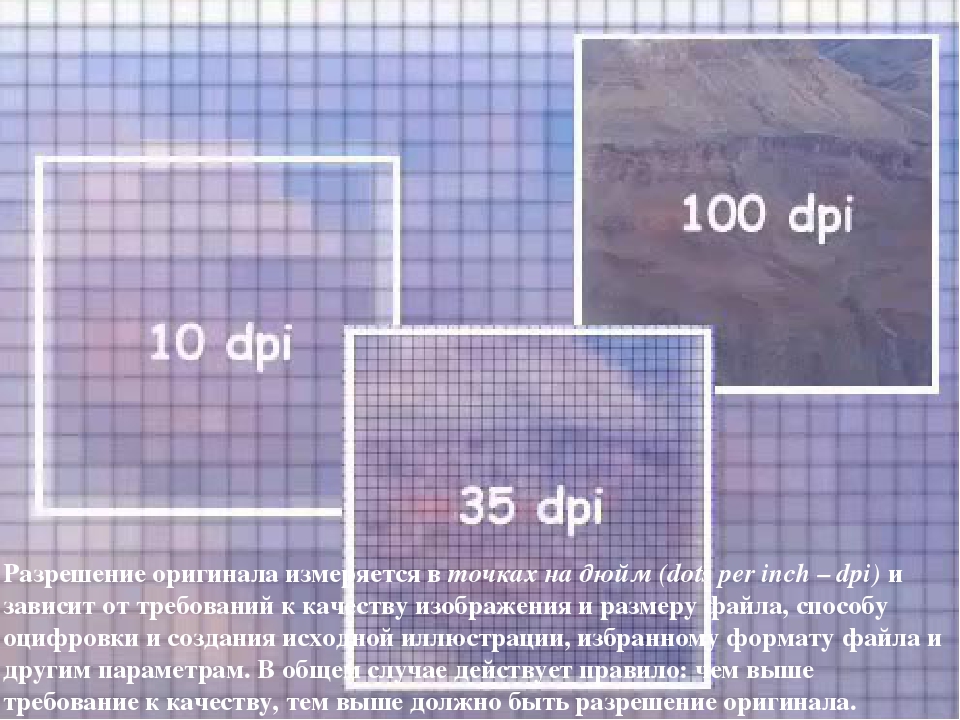 Эти программы не идеальны, но о них стоит помнить, если вы решите, что хотите печатать больше, чем позволяет ваша камера.)
Эти программы не идеальны, но о них стоит помнить, если вы решите, что хотите печатать больше, чем позволяет ваша камера.)
Разрешение печати: следующий шаг
Как вы теперь знаете, разрешение печати не должно быть сложным.
Это просто включает в себя немного математики!
Но как только вы закончите, вы будете знать, как последовательно определять правильный размер печати для ваших нужд.
Имеет ли значение разрешение при печати фотографий? Да! Разрешение имеет решающее значение при печати фотографий. Видите ли, именно от разрешения зависит, будет ли ваш отпечаток выглядеть красивым и детализированным по сравнению с пиксельным и, ну, некрасивым . Если вы выберете правильное разрешение, у вас гораздо больше шансов получить результат, который вам понравится.Файлы с более высоким разрешением, как правило, дают более качественные отпечатки. Но фотографы сталкиваются с проблемами, когда у них недостаточно разрешения для печати определенных размеров, но они не осознают их ограничений; вот так получаются неприятные отпечатки.
Я бы рекомендовал по возможности печатать с разрешением 300 PPI. Это измерение плотности пикселей, относящееся к количеству пикселей (300) на дюйм вашей фотографии. В конечном итоге размер отпечатка, который вы можете произвести при 300 PPI, будет варьироваться в зависимости от размера вашего исходного файла.Есть способы увеличить ваши отпечатки (если у вас недостаточно пикселей для достижения 300 PPI при желаемом размере печати), но они никогда не обеспечивают идеального качества, поэтому вам нужно решить, стоит ли жертвовать немного качеством ради большего Распечатать. Обратите внимание, что вы можете упасть ниже 300 PPI, если вам нужен отпечаток, предназначенный для просмотра на расстоянии, или если вы используете определенные печатные носители, которые так же требовательны к плотности пикселей.
Достаточно ли 150 точек на дюйм для печати? Это зависит от того, как предполагается просматривать отпечаток, а также от носителя печати. Если вы хотите, чтобы отпечаток был виден только на расстоянии, например, с рекламного щита, то 150 точек на дюйм должно работать нормально (при условии, что одна точка соответствует одному пикселю — другими словами, вы печатаете со скоростью 150 точек на дюйм). Некоторые носители могут печатать с разрешением 150 точек на дюйм и при этом хорошо выглядеть. Однако, если вы хотите создать небольшой художественный отпечаток на бумаге, 150 точек на дюйм слишком мало для получения красивого результата. Вместо этого вы захотите использовать 300 точек на дюйм или больше.
Если вы хотите, чтобы отпечаток был виден только на расстоянии, например, с рекламного щита, то 150 точек на дюйм должно работать нормально (при условии, что одна точка соответствует одному пикселю — другими словами, вы печатаете со скоростью 150 точек на дюйм). Некоторые носители могут печатать с разрешением 150 точек на дюйм и при этом хорошо выглядеть. Однако, если вы хотите создать небольшой художественный отпечаток на бумаге, 150 точек на дюйм слишком мало для получения красивого результата. Вместо этого вы захотите использовать 300 точек на дюйм или больше.
Это зависит от разрешения исходного файла.Как правило, я рекомендую печатать с разрешением 300 пикселей на дюйм. Итак, определите размеры вашего файла, а затем разделите каждый размер на 300; вот сколько дюймов вы можете с комфортом печатать. Конечно, вы всегда можете выйти за рамки этого, и он все равно может хорошо выглядеть, если вы планируете просматривать свой отпечаток издалека. В конце концов, вы действительно хотите смотреть на отпечаток размером со стену с расстояния двух футов? Если ответ «Нет», то вы можете создавать красивые отпечатки даже с печатью 200 PPI или ниже.
Что такое PPI по сравнению с DPI?PPI относится к пикселям на дюйм, тогда как DPI относится к точкам на дюйм.Часто эти термины используются как синонимы, но технически между ними есть разница. Видите ли, пиксели на дюйм можно использовать только при разговоре о разрешении в файле или о том, как разрешение преобразуется в печатное изображение. С другой стороны, количество точек на дюйм относится к отпечатку на бумаге; сколько точек включает принтер на дюйм? Часто принтеры используют более одной точки для создания одного пикселя из файла, поэтому DPI обычно выше, чем PPI.
Подходит ли 300 пикселей на дюйм для печати?300 PPI — это фантастический стандарт печати, который гарантирует, что ваши отпечатки будут выглядеть красиво даже при просмотре крупным планом.Однако не всегда требуется 300 пикселей на дюйм, и это сложный стандарт, если у вас камера с меньшим разрешением или вы хотите создавать огромные отпечатки. Так что не зацикливайтесь на отпечатках с разрешением 300 пикселей на дюйм, но также признайте качество, которое они предлагают.
| Что на самом деле хотят типографии В двух словах, то, что действительно нужно любой типографии, — это цифровое изображение с размерами пикселей, достаточными для соответствия требуемым пикселям на дюйм (обычно 300 ppi) при размерах напечатанного изображения .Последнее очень важно, чтобы узнать, соответствует ли ваше изображение их критериям ppi, вы должны знать предназначенный для печати размер. Например, при использовании критерия 300 пикселей на дюйм, если изображение должно быть напечатано размером 8 дюймов, ваше цифровое изображение должно быть не менее 2400 пикселей в этом измерении — это простая арифметика (2400 пикселей / 300 пикселей на дюйм = 8 дюймов). . Вот и все! (за исключением других фотографических соображений, перечисленных ниже). Хотя этот веб-сайт посвящен цифровым фотографиям — если вы создаете цифровое изображение путем сканирования — тогда DPI имеет значение — вам необходимо установить DPI сканирования, чтобы он соответствовал требуемому PPI, требуемому типографией при тех размерах, которые он должен быть напечатанным.Подробную информацию об этом см. На странице сканирования . Что действительно нужно типографиям Цифровая фотография хорошего качества — это единица:
На заметку для типографий и дизайнеров графики Весь мой раздел «Миф о DPI» основан на том, что типографии и графические дизайнеры отвергают идеально подходящую фотографию, потому что параметр DPI / PPI на фотографии не равен 300 (я до сих пор получаю электронные письма об этом).Фотография размером 1800 x 2400 пикселей с настройкой DPI / PPI, равной 72 (значение по умолчанию для большинства цифровых камер), будет напечатана с размером 6 x 8 дюймов при 300 PPI. Другими словами, при 6 «x 8» это фотография с разрешением 300 пикселей на дюйм (независимо от того, какие внутренние настройки DPI / PPI). Не отвергайте их! Также, пожалуйста, не запрашивайте цифровое изображение размером ____ Кбайт (у меня были типографии, которые это делали). Это даже более бессмысленно, чем значение DPI, поскольку размер файла зависит не только от формата (JPEG, TIF), но и от сжатия, используемого с этим форматом.См. Раздел «Размер файла цифрового изображения» на странице типов файлов, где показано, как размер файла изменяется в зависимости от типа хранилища и количества цветов на фотографии. Если вы находитесь в длительных отношениях с клиентом, научите его делать фотографии с максимально высоким качеством, которое позволяет его цифровая камера (а затем запрашивать копию исходной фотографии) или если они сканируют (где DPI делает счет при преобразовании бумажных дюймов в цифровые пиксели) укажите требуемые размеры в пикселях. Если бы все просто работали с пикселями, у нас был бы более счастливый (и гораздо менее запутанный) мир цифровых фотографий. |
Рекомендуемое разрешение для печати — PrintNinja.com
PrintNinja — простая онлайн-печать для творцов
Наша команда по обслуживанию клиентов помогла доставить более семи миллионов единиц продукции довольным клиентам по всему миру. Узнайте больше об этой команде и процитируйте свой проект печати сегодня!
В этой статье объясняется рекомендуемое разрешение для проектов печати.
Разрешение измеряется в ppi (пикселях на дюйм), когда речь идет об изображениях на экране, или dpi (точках на дюйм), когда речь идет о печатных изображениях. Приведенные ниже изображения были увеличены для имитации того, как они будут выглядеть при печати.
Изображения с высоким разрешением (рекомендуемое разрешение для печати)
Для печати рекомендуемое разрешение для всех изображений и графических файлов составляет 300 точек на дюйм. Офсетная машина не может точно воспроизводить разрешение выше 300, поэтому она является отраслевым стандартом.
Обратите внимание: отправка файлов с разрешением выше 300 точек на дюйм не улучшает качество печати, а после определенного момента делает файлы слишком большими для простой обработки. По этой причине PrintNinja устанавливает максимальное разрешение для отправленных файлов 400 dpi.
Изображение собаки Билли справа 300 dpi
Изображения среднего разрешения
Иногда доступны только изображения или художественные файлы с разрешением менее 300 dpi.Если ваши изображения или иллюстрации находятся в диапазоне от 200 до 300 точек на дюйм, они все равно будут выглядеть довольно хорошо, хотя и не такими резкими, как изображения с разрешением 300 точек на дюйм.
Изображение собаки Билли справа — 200 dpi
Изображения с низким разрешением
Изображения с разрешением менее 200 точек на дюйм считаются низким разрешением, и они будут демонстрировать заметную пикселизацию / размытость в конечном печатном продукте.
Изображение собаки Билли справа 72 dpi
Изображения, используемые в Интернете, обычно имеют разрешение 72 dpi.Это подходящее разрешение для веб-сайтов, поскольку оно обеспечивает небольшой размер файла и не выглядит явно пиксельным на большинстве экранов компьютеров.
Однако изображения с разрешением 72 dpi ВСЕГДА будут выглядеть пиксельными и с низким разрешением при печати.
ВНИМАНИЕ: не повышайте дискретизацию
Может показаться хорошей идеей открыть свои работы в Photoshop и просто изменить настройку разрешения с 72 dpi на 300 dpi. Однако на самом деле это не увеличивает разрешение вашего изображения, а просто увеличивает пиксели пиксельного изображения.Это называется повышающей дискретизацией, и хотя технически эти изображения будут считываться как 300 dpi, когда вы их расширите, они все равно будут выглядеть пиксельными / размытыми на распечатанной странице.
PrintNinja Tip
Как растрировать сложную векторную графику в Adobe Illustrator
Иногда иллюстрации, состоящие из множества сложных векторных изображений, не могут быть обработаны должным образом для проверки. Если это относится к вашей работе, ваш специалист по допечатной подготовке запросит повторную отправку вашей работы со сложной растеризованной векторной графикой.Следующее руководство расскажет, как внести эти корректировки в Adobe Illustrator:
Не копируя, вы можете выбрать векторную иллюстрацию и выбрать [Эффекты> Растрировать] на верхней панели навигации. Вы должны выбрать «Цветовая модель: CMYK» (или «RGB» / «Оттенки серого» в зависимости от рабочего цветового пространства документа) и «Разрешение: высокое (300 ppi)» . Вы можете оставить другие настройки по умолчанию или внести изменения, если хотите, а затем нажмите «ОК».
Теперь, поскольку растеризация была применена как эффект, вы можете включить или выключить его, изменить настройки или удалить его на панели «Оформление» [Окно> Оформление] в любое время.
Недавно обновленные отзывы клиентов TrustPilot
Руководство по разрешению— Montclair Photo
Разъяснение разрешенияЛюди свободно используют термин «разрешение». На вопрос, какое разрешение имеет что-то, можно ответить разными способами, например, в пикселях, точках на дюйм или мегапикселях.Он даже используется при описании резкости и детализации изображения. Пиксели против DPI против PPI против разрешения против размера изображения против мегапикселей против размера файла против разрешения сканирования
Какая разница между пикселями и разрешением? Это примерно одно и то же — все они связаны друг с другом. Имея только пару чисел из вышеперечисленного, вы можете рассчитать или оценить всю остальную информацию. Я покажу вам простую математику, но я должен объяснить некоторые детали. Все зависит от пикселей, пикселей и пикселей. Что такое разрешение?
Вот список терминов и того, к какой части изображения они относятся.
Пиксель: Крошечный сплошной цвет. Образ создается из миллионов этих крошечных квадратов. См. Рисунок в заголовке выше.
DPI: Точек на дюйм обычно означает, сколько точек печатается принтером в дюйме. Стандартное разрешение — 300 dpi для большинства струйных принтеров. Оптимальное качество для большинства принтеров составляет 300 точек на дюйм, даже если они не используют точки. Из всех типов принтеров струйные принтеры более снисходительны и могут напечатать отличное изображение с разрешением 240 точек на дюйм. Подробнее об этом позже.
PPI: пикселей на дюйм используется для компьютерных мониторов и других устройств с экранами.Большинство экранов отображают изображения с разрешением 72 ppi.
Разрешение: Обычно относится к пикселям, но в основном описывает, сколько деталей имеет изображение и насколько оно может быть напечатано или увеличено до того, как начнется пикселизация. Высокое разрешение может означать, что больше пикселей втиснутся в меньшее пространство — например, 72 точки на дюйм против 300 точек на дюйм. В конце концов, изображение с более высоким разрешением будет иметь больше пикселей.
Размер изображения: Это размер изображения — обычно измеряется в дюймах.Это важно знать в основном при печати. Разделив пиксели на dpi, вы узнаете, насколько большое изображение можно напечатать.
Мегапикселей: Так описываются камеры. Производители фотоаппаратов делают вид, что чем больше мегапикселей у камеры, тем лучше качество — это неправда. Все дело в захвате света — некоторые камеры не так хорошо работают в условиях низкой освещенности. Вы можете использовать 5-мегапиксельную камеру для получения лучших фотографий, чем 12-мегапиксельная. В любом случае мегапиксели определяют размер изображения путем умножения его высоты и ширины на пиксели.
, то есть: 2000 пикселей x 3000 пикселей = 6 000 000 пикселей = чип сенсора камеры 6 МП.
Размер файла: Это сколько места (в байтах) занимает образ на жестком диске. Изображение с низким разрешением может составлять 50 КБ, а большое изображение может быть файлом размером 15 МБ. Вы можете понять, какого размера вы можете распечатать изображение, посмотрев на размер файла. Обычно JPG размером 5 МБ должен дать вам отпечаток размером 8×10, потому что я ожидаю, что он будет иметь размер 2400 x 3000 пикселей. Единственный раз, когда размер файла может вводить в заблуждение, — это если изображение было сжато в файл размером 2 МБ.Файл JPG размером 1 МБ должен дать вам приличную фотографию 4×6.
Разрешение сканирования: Это в основном настройка dpi на сканере при сканировании отпечатка или негатива для создания цифрового изображения. Чтобы воспроизвести изображение 4×6, вы должны отсканировать его с разрешением 300 dpi, чтобы распечатать его в том же размере. Если вы хотите удвоить размер и напечатать его с разрешением 8×12, вы должны удвоить dpi до 600 dpi. В итоге ваше изображение 8×12 будет напечатано с разрешением 300 dpi.
* Примечание по сканерам. Некоторые сканеры высокого класса не экспортируют изображение с разрешением отсканированной фотографии, а экспортируют изображение с разрешением 72 пикселей на дюйм.Важно количество пикселей, которое не меняется.
, то есть: вы отсканировали отпечаток 4×6 с разрешением 300 точек на дюйм, что дает вам 300 точек на дюйм x 6 дюймов в ширину = 1800 пикселей. Когда сканер экспортирует изображение, он может преобразовать его в 72 точки на дюйм — это не ухудшило его, потому что теперь размер изображения больше. имея 6-дюймовое изображение с разрешением 300 точек на дюйм, у вас может быть (1800 пикселей / 72 точек на дюйм) = 25 дюймов на вашем экране. Смотрите … ширина изображения по-прежнему составляет 1800 пикселей.
Хорошо — наконец математическое объяснение того, как все термины соотносятся друг с другом.
Давайте придерживаться тех же номеров образцов, которые я использовал выше. 1200 x 1800 пикселей.
Какой размер печати является оптимальным разрешением. Ну, просто поделите полученные пиксели на 300 dpi. 1200/300 = 4 дюйма и 1800/300 = 6 дюймов дает печать размером 4×6 дюймов.
При печати этого изображения на струйном принтере вы можете легко уйти с разрешением 240 dpi, которое будет печатать ваше изображение с разрешением 1200/240 и 1800/240 = 5 «x 7,5»
дюймов x DPI = пикселей. Вы можете изменить дюймы и dpi и сохранить то же разрешение в пикселях.
, то есть: 6 дюймов x 300 точек на дюйм = 1800 пикселей и 2 дюйма x 900 точек на дюйм = 1800 пикселей. Увидеть другой размер изображения можно, все равно фото того же размера в пикселях и в размере файла. Некоторые программы позволяют изменять детали изображения, такие как размер, dpi и пиксели.
Когда вы меняете дюймы или dpi, числа обычно корректируются, чтобы сохранить то же значение в пикселях, но вы можете принудительно перезаписать изображение и перезаписать два других значения — это может повредить вашему качеству. Вы можете обмануть принтер, заставив или добавив больше пикселей (вызванное масштабирование), но изображение все равно будет печататься, как если бы оно было изображением с низким разрешением.Вы не можете изменить изображение с разрешением 480 x 640 пикселей на изображение размером 2000×3000 и ожидать отличного отпечатка 8×10.
Насколько велико изображение, отображаемое на моем экране. Ну разделите пиксели по разрешению экрана. 1800/72 = 25 дюймов и сделайте то же самое для другого измерения.
Какое разрешение я получу, если отсканирую отпечаток 4×6 с разрешением 300 точек на дюйм против 600 точек на дюйм.
Лунка 4 дюйма x300 точек на дюйм = 1200 пикселей и 6 дюймов x300 точек на дюйм = 1800 пикселей. Таким образом, вы получите изображение размером 1200×1800.
При разрешении 600 dpi вы получите двойное изображение. 4×600 и 6×600 = 2400 пикселей x 3600 пикселей.Это даст вам напечатанную фотографию в два раза больше. 3600 пикселей разделить на 300 = 12 дюймов. Таким образом, вы получите фотографию размером 8×12. Поскольку вы удваиваете разрешение сканирования, проще просто удвоить пиксели, чтобы получить те же результаты.
Теперь, если вы отсканируете негатив, чтобы получить 4×6 распечатайте разрешение сканирования, которое необходимо рассчитать путем деления необходимых пикселей на фактический размер негатива (размер кадра негативного изображения составляет 1 x1,5 дюйма) 1800 пикселей / 1,5 дюйма = 1200 точек на дюйм. (количество выходных пикселей, необходимых для печати, деленное на фактический размер отпечатка или отрицательного размера = требуется dpi).
Настройка камеры для печати 4×6: 1200×1800 = 2160 000 = камера 2,2 МП. Для печати фотографии 8×12 вам понадобится камера 8,6MP (умножьте 2400 x 3600).
Качество зависит от пикселейВсе думают, что больше пикселей — лучше — неправильно! Ну, до определенного момента. Превышение размеров — пустая трата времени и места. Вы просто работаете с файлом очень большого размера, который открывается дольше и занимает больше места на жестком диске. Вы никогда не получите больше деталей при печати, потому что существует максимальный предел качества.Если вы печатаете 8×10, все, что вам нужно, это 3000 пикселей, что дает вам размер файла около 6 МБ. Принтер игнорирует все, что превышает 3000 пикселей, поскольку он печатает с разрешением 300 dpi. Зачем создавать изображение с 12000 пикселей, файл размером 90 МБ, когда все, что вам нужно, это распечатка 8×10. Увеличение или обрезка
При увеличении части фотографии путем увеличения или кадрирования — вам понадобится больше пикселей для начала . Вы не можете обрезать фотографию 4×6 (1200×1800 пикселей) и увеличить наполовину, чтобы увеличить часть изображения до отпечатка 4×6.В этом случае вам следует начать с 2400×3600 пикселей и обрезать остальную часть фотографии, чтобы сохранить качество печати 4×6. Это единственный раз, когда требуется большее разрешение. Увеличение больше подходит для компьютерных экранов — чем больше пикселей у вас есть, тем больше вы можете увеличить, прежде чем изображение начнет пикселизоваться. Экран PPI против Print DPI
Изображения на мониторах намного больше, чем при печати. Большинство экранов отображают изображения с разрешением 72 точки на дюйм, а принтеры печатают с разрешением 300 точек на дюйм. Изображение размером 1200 x 1800 пикселей имеет ширину 25 дюймов на экране и всего 6 дюймов при печати.Просто разделите ppi или dpi на пиксели на размер изображения в дюймах. Изображения на экранах и устройствах всегда выглядят хорошо, но для их печати вам потребуется примерно в 4 раза больше разрешения, чтобы получить отличную печать.JPEG Compression
При сохранении изображения в JPG большинство программ имеют настройки сжатия. Сохранение изображения 1200×1800 в фотошопе с минимальным сжатием (№12) даст вам размер файла 1,5 МБ. Сохранение его на уровне сжатия 10 сократит размер файла вдвое, и вы получите сжатый файл размером 750 КБ.Сжатие файла еще больше приведет к ухудшению качества. Вы не заметите этого на детализированных частях изображения, но на однотонных частях — как на голубом небе. Именно здесь сжатие сначала начинает нарушаться, и оно будет выглядеть пиксельным. Слишком сильное сжатие изображения не приведет к изменению разрешения (количества пикселей). Это может ввести принтер в заблуждение, потому что количество пикселей в вашем изображении велико, но качество печати выглядит неровным. Сжатие и уменьшение размера
И то, и другое по-разному повредит вашему изображению.
Сжатие изображения убирает детали за счет удаления информации о цвете. Это сложно объяснить, но вот оно. Каждый пиксель имеет числовое значение (0–256) в красном, зеленом и синем каналах. Допустим, у вас есть фотография с красивым голубым небом. Сжатие изображения приведет к усредненному синему значению и уменьшению каждого четвертого пикселя, чтобы сохранить меньше цвета. Таким образом, один из каждых четырех пикселей будет не ярко-синим, а слегка затененным. Вот почему в первую очередь вы видите повреждения в небе или сплошные цвета.
Уменьшение размера — это уменьшение количества пикселей, скажем, с 3000 пикселей до 480 пикселей. Если вы уменьшите размер, чтобы сделать файл меньшего размера, вы больше не сможете печатать большие фотографии. Это уменьшило размер печати с 10 дюймов до 1,5 дюймов.
Важно не сохранять или перезаписывать исходное изображение после внесения изменений. Рекомендуется сохранить его под новым именем, чтобы исходный файл можно было использовать в качестве резервной копии.
Ухудшает ли передача изображения?Копирование изображения с одного устройства на другое не снижает качества.Даже электронная почта — это передача, но с продуктами Apple, такими как Mac или iPhone, вы должны выбрать отправку исходного или фактического размера — иначе это уменьшит размер вашего изображения. Открытие изображения и его повторное сохранение повторно сжимают его, но вы можете минимизировать степень деградации, выбрав вариант не сжимать изображение (сохраните как лучшее качество, если у вас есть такая возможность). Насколько большой я могу напечатать?
Оптимальным качеством будет примерно 300 точек на дюйм, но есть и множество других факторов. Струйным принтерам не нужно 300 штук.Как далеко будут люди, увидев фото. Большинство людей устраивает печать изображений с разрешением 200 dpi. Примерно тогда, когда вы вблизи, вы увидите, что изображение начинает становиться мягким или немного пиксельным. Если вы отойдете на пару футов, это будет хорошо смотреться. Теперь, чтобы получить чрезвычайно ужасный пример печати, давайте взглянем на рекламный щит, который вы видите на автостраде. Это огромные отпечатки, которые обычно печатаются с разрешением 72 точки на дюйм. Посмотрев на него вблизи, вы увидите множество блочных, зазубренных пикселей, но отступите на 50 футов, и он выглядит превосходно.Вот таблица для краткого руководства по качеству.
Таблица размеров печати
Цифровое изображение состоит из множества маленьких цветных квадратов, называемых пикселями. Чем больше пикселей в вашем изображении, тем выше разрешение и больше размер файла. Здесь я объясняю все аспекты разрешения.
С каким разрешением сканировать?
Сначала вы должны знать размер вашего отпечатка. Допустим, вы хотите распечатать 8×10, а ваше изображение — размер кошелька 2×3. Чтобы напечатать 8×10, вам нужно 8×300 и 10×300 = 2400×3000 пикселей.Принтеры всегда смотрят на количество пикселей (а не на dpi или дюймы). Итак, 3000 пикселей, разделенных на 3 дюйма (исходный размер фотографии) = 1000 точек на дюйм. Вам нужно будет отсканировать фотографию с разрешением не менее 1000 точек на дюйм. Таким образом, следующая настройка сканера — 1200 точек на дюйм, что хорошо, потому что вам может потребоваться немного обрезать фотографию, потому что пропорции 8х10 больше квадрата.
Диаграмма сканирования DPI
Разрешение изображения для печати
Разрешение — это измерение того, сколько точек / пикселей умещается на одном дюйме.
Чем выше разрешение, тем резче будет изображение. West Press рекомендует разрешение 300 dpi (точек на дюйм) для получения четких и четких результатов. Изображения с более низким разрешением выглядят нечеткими, неровными и размытыми.
Правила разрешения:
- Изображения должны иметь окончательный размер 300 dpi (точек на дюйм) в макете.
- Изображения, содержащие текст, должны иметь окончательный размер 400 dpi в макете.
- Разрешение и размер изображения обратно пропорциональны друг другу.При увеличении изображения уменьшается разрешение; уменьшить изображение, разрешение увеличивается. Пример: изображение 2 x 2 ″ с разрешением 300 dpi (приемлемо), увеличенное до 4 x 4 ″, имеет новое разрешение 150 dpi (неприемлемо).
- Изображения с низким разрешением распечатываются нечеткими, рваными и размытыми.
- Настройки, используемые во время первоначального «захвата» изображения (например, сканирование, цифровая камера и т. Д.), Определяют его базовое разрешение. Разрешение можно улучшить только за счет уменьшения размера изображения или повторного захвата изображения с более высокими настройками качества.
- Рекомендуемое минимальное разрешение для печати — 300 точек на дюйм; компьютерные мониторы обычно имеют разрешение 72 точек на дюйм. Если мы укажем, что некоторые из ваших изображений имеют низкое разрешение, они могут неплохо выглядеть на вашем мониторе, но, скорее всего, будут распечатаны размытыми или неровными.
Чего следует избегать:
- Веб-изображения представляют собой преимущественно файлы GIF или JPEG с низким разрешением (72–96 точек на дюйм). Это разрешение подходит для быстрой передачи через Интернет, но не подходит для печати.Не сохраняйте изображения или графику с веб-сайта для использования в своем проекте печати!
- Повышение разрешения — это когда изображение с низким разрешением сохраняется в более высокое разрешение без изменения размеров. Повышение разрешения добавляет больше пикселей / точек на дюйм (dpi), но создает размытые изображения, некрасивые цветные блоки и высокую контрастность изображений. Единственный способ улучшить разрешение — уменьшить размер изображения или повторно захватить изображение с более высокими настройками качества.
Стоковая Фотография
- Знайте, какого размера будет изображение в вашем макете дизайна, и приобретите его соответствующим образом.Если сомневаетесь, переоцените необходимый вам размер.
- Прочтите все «мелкий шрифт» перед покупкой, так как от него будут зависеть цена, цвет, размер файла, авторские права, разрешение и качество. Изображения должны иметь разрешение 300 точек на дюйм (400 точек на дюйм, если изображение содержит текст) при их окончательном размере макета.
- Без лицензионных отчислений. Купленные изображения можно использовать сколько угодно раз и практически для любых целей. Изображения без лицензионных отчислений стоят меньше, чем изображения, защищенные правами, однако вы не можете контролировать, кто еще использует это изображение.
- Права защищены: изображения приобретаются для определенного использования. Стоимость варьируется в зависимости от того, как будет использоваться изображение (размер тиража, рабочая среда и т. Д.), И не может использоваться каким-либо иным образом без разрешения. Обычно гарантируется определенный уровень эксклюзивности.
- Получите изображение в CMYK, если возможно. Для печати на четырехцветной печатной машине все изображения RGB необходимо преобразовать в CMYK.
Талантливые сотрудники West Press готовы помочь вам на каждом этапе пути — от графического дизайна и печати до почтовых услуг, широкоформатных материалов и разработки веб-сайтов.Свяжитесь с West Press или вашим менеджером по работе с клиентами по телефону 520-624-4939 сегодня.
Общие сведения о разрешении изображения при печати газет
Качество или «разрешение» изображений в вашей газете имеет значение — если оно слишком низкое, ваши изображения могут выглядеть размытыми или неровными на печати. Если он слишком велик, ваш файл может быть слишком большим для загрузки.
Для достижения наилучших результатов мы рекомендуем, чтобы изображения были минимум 150 точек на дюйм , но не более 300 точек на дюйм .
- Чтобы добиться наилучшего качества, начните с самой большой отсканированной или загруженной версии, которую вы можете
- Проверьте свой PDF-файл на 100% на экране, чтобы получить хорошее представление о том, как изображения будут выглядеть при печати. Если они выглядят четкими на экране, они должны быть четкими на отпечатке
Когда вы загружаете PDF-файл для печати, наша система автоматически проверяет разрешение всех изображений — она сообщит вам, если какие-либо из них ниже рекомендованного минимума 150 dpi.
Какое разрешение изображения?
Число пикселей на дюйм в изображении известно как его разрешение (или для краткости «разрешение»).Если вы увеличите масштаб любого изображения на экране компьютера, вы увидите, что оно состоит из пикселей (маленьких квадратов). Чем больше количество пикселей, тем выше количество точек на дюйм (также известное как dpi или разрешение )
Изображения с низким разрешением могут выглядеть блочными, пиксельными или размытыми на экране и при печати, например:
Увеличение изображения
Когда вы увеличиваете картинку, вы уменьшаете ее разрешение. Пиксели на изображении должны быть растянуты на большую площадь, поэтому, если вы начнете с изображения с разрешением 150 точек на дюйм и увеличите изображение вдвое, в итоге получится 75 точек на дюйм (половина разрешения).
Если вы хотите, чтобы в вашей газете было большое изображение, вам нужно начать с изображения с более высоким разрешением. Например, если вы начнете с изображения с разрешением 300 точек на дюйм и увеличите его вдвое, разрешение будет уменьшено вдвое до 150 точек на дюйм, что нормально для газетной печати.
Сканирование
Многие сканеры позволяют сканировать с разрешением 75, 150, 300, 600 точек на дюйм или выше. Это означает, что вы можете сканировать довольно маленькое изображение (возможно, старую фотографию) и увеличивать его без разрешения ниже 150 точек на дюйм.
Если вы отсканируете с разрешением 300 точек на дюйм, вы можете увеличить изображение вдвое, и оно все равно будет 150 точек на дюйм, чего достаточно для печати газет. Если вы хотите увеличить изображение еще больше, отсканируйте с более высоким разрешением, например 600 dpi.
Использование изображений из Интернета
Изображения на веб-сайтах обычно имеют низкое разрешение (около 72 точек на дюйм), так как это помогает веб-странице загружаться быстрее. Если вы попытаетесь увеличить небольшое изображение, взятое из Интернета, вы можете быстро получить изображение с очень низким разрешением, которое не будет хорошо смотреться на печати.Если вы действительно хотите использовать изображения из Интернета, попробуйте найти самые большие версии, которые вы можете. Собрав газету, вы можете проверить, как выглядят изображения, просмотрев PDF-файл на 100% на экране. Это дает хорошее представление о том, как все будет выглядеть в печати. Наша онлайн-программа проверки также подберет любые изображения с низким разрешением, когда вы загрузите файл для печати.
Текст
Мы не рекомендуем сохранять текст в виде файла изображения (например, JPEG или GIF), поскольку он может напечатать нечетко.
Если вы действительно хотите сохранить текст в виде файла изображения, или если у вас есть карты или диаграммы в формате JPEG, GIF и т. Д., Очень важно сохранить их в максимально возможном качестве, чтобы текст был удобочитаемым.При сохранении в формате JPEG убедитесь, что вы установили качество до 100%, и помните, что если вы увеличиваете изображение, вы уменьшаете dpi (качество) и читаемость текста.
Текст, сохраненный в формате JPEG, GIF и т. Д. С низким разрешением, при печати будет выглядеть размытым или пиксельным:
Если вы сохраните текст в формате JPEG, он может появиться с «ореолом» и выглядеть немного нечетким. Опять же, убедитесь, что вы сохранили его в самом высоком качестве, чтобы уменьшить этот эффект.
Что такое разрешение изображения? | M13 Графика
ИНСТРУКЦИИ ДЛЯ ПРАВИЛЬНОГО РАЗРЕШЕНИЯ
Все файлы должны иметь минимальное разрешение 300 dpi (точек на дюйм).Изображения с разрешением менее 300 dpi будут плохо воспроизводиться при печати (изображение будет нечетким и / или пиксельным). Если вы взяли свои изображения с веб-сайта в Интернете, существует 90% -ная вероятность того, что они не будут иметь достаточно высокое разрешение для печати (если только изображения не получены из фотобанка и не имеют высокого разрешения).
В Интернете изображения отображаются с разрешением 72 точки на дюйм, поэтому изображения быстро появляются при подключении к Интернету, но ни при каких обстоятельствах их нельзя использовать для печати.Если вы отправляете на печать файлы с низким разрешением, качество печати вас не устроит.
Ниже приведены примеры файла с низким разрешением (72 точки на дюйм) и файла с высоким разрешением (300 точек на дюйм). Просмотрите эти примеры, чтобы убедиться, что вы отправляете файлы правильным образом и получаете максимально возможное качество.
ПРИМЕР ФАЙЛА НИЗКОГО РАЗРЕШЕНИЯ
Просмотрите приведенный выше пример. Это пример открытки или флаера размером 4 на 6 дюймов с низким разрешением (72 точки на дюйм).Обратите внимание, что весь текст и графика выглядят размытыми, нечеткими и пиксельными. Нет никакого процесса печати, который бы улучшил внешний вид. Ваш отпечаток будет таким же плохим, как и на вашем экране. Чтобы увидеть пример файла с высоким разрешением (300 точек на дюйм), обратитесь к последнему примеру на этой странице.
НИЗКОЕ РАЗРЕШЕНИЕ, ПРОДУВКА ДО 300 dpi
Просмотрите приведенный выше пример. Это пример открытки или флаера размером 4 x 6 дюймов с низким разрешением (72 точки на дюйм), который был увеличен или изменен на высокое разрешение (300 точек на дюйм).Обратите внимание, что весь текст и графика по-прежнему выглядят размытыми, нечеткими и пиксельными. Не верьте всему, что вы видите по телевизору! Невозможно увеличить или «улучшить» разрешение изображения. Единственный способ исправить это — изменить дизайн файла от начала до конца с разрешением 300 dpi. Чтобы увидеть пример файла с высоким разрешением (300 точек на дюйм), обратитесь к последнему примеру на этой странице.
ВЫСОКОЕ РАЗРЕШЕНИЕ 300 dpi (это правильный способ)
Просмотрите приведенный выше пример. Это пример открытки или флаера размером 4 x 6 дюймов с высоким разрешением (300 dpi).Обратите внимание, что весь текст четкий и четкий. Соблюдая эти стандарты и внимательно следя за тем, как вы создаете свой дизайн, вы будете очень довольны конечными результатами.
.